Tarkennusalueen valinta (Tarkennusalue)

Määritä tarkennuskehyksen tyyppi, kun kuvataan automaattitarkennuksella. Valitse tila kohteen mukaan.
- MENU →
 (Tarkennus) → [Tarkennusalue] → [
(Tarkennus) → [Tarkennusalue] → [ Tarkennusalue] → haluttu asetus.
Tarkennusalue] → haluttu asetus.
Valikkokohteen tiedot
-
 Laaja:
Laaja: - Tarkentaa kohteeseen koko näytön alueella automaattisesti. Kun suljinpainike painetaan puoliväliin valokuvaustilassa, tarkennetun alueen ympärille tulee näkyviin vihreä kehys.
-
-
 Vyöhyke:
Vyöhyke: - Valitse monitorista vyöhyke, johon tarkennetaan, niin tuote valitsee tarkennusalueen automaattisesti.
-
-
 Kiint. keskikohta:
Kiint. keskikohta: - Tarkentaa automaattisesti kohteeseen kuvan keskellä. Käytä yhdessä tarkennuksen lukitustoiminnon kanssa haluamasi sommittelun luomista varten.
-
-
 Piste: S/Piste: M/Piste: L:
Piste: S/Piste: M/Piste: L: - Voit siirtää tarkennuskehyksen haluamaasi kohtaan näytössä ja tarkentaa erittäin pieneen kohteeseen kapealla alueella.
-
-
 Laajenn. piste:
Laajenn. piste: - Jos tuote ei voi tarkentaa yhteen valittuun pisteeseen, se käyttää [Piste]-kohdan ympärillä olevia tarkennuspisteitä toissijaisena prioriteettialueena tarkennusta varten.
-
-




 Seuranta:
Seuranta: - Asetus on käytettävissä vain, kun [
 Tarkennustila]-asetukseksi on valittu [Jatkuva AF]. Kun suljinpainike pidetään painettuna, tuote seuraa kohdetta valitun automaattitarkennusalueen sisällä. Osoita kohdistimella [
Tarkennustila]-asetukseksi on valittu [Jatkuva AF]. Kun suljinpainike pidetään painettuna, tuote seuraa kohdetta valitun automaattitarkennusalueen sisällä. Osoita kohdistimella [ Tarkennusalue]-asetusnäytön kohtaa [Seuranta] ja valitse haluttu alue seurannan aloittamista varten käyttämällä kiekkopainikkeen vasenta/oikeaa puolta. Voit siirtää seurannan aloitusalueen haluamaasi pisteeseen myös määrittämällä alueen asetukseksi [Seuranta: Vyöhyke], [Seuranta: Piste S]/[Seuranta: Piste M]/[Seuranta: Piste L] tai [Seuranta: Laajennettu piste].
Tarkennusalue]-asetusnäytön kohtaa [Seuranta] ja valitse haluttu alue seurannan aloittamista varten käyttämällä kiekkopainikkeen vasenta/oikeaa puolta. Voit siirtää seurannan aloitusalueen haluamaasi pisteeseen myös määrittämällä alueen asetukseksi [Seuranta: Vyöhyke], [Seuranta: Piste S]/[Seuranta: Piste M]/[Seuranta: Piste L] tai [Seuranta: Laajennettu piste].
Vihje
- Oletusarvoisesti [
 Tarkennusalue] on määritetty C2-painikkeeseen.
Tarkennusalue] on määritetty C2-painikkeeseen.
Huomautus
- Asetukseksi [
 Tarkennusalue] lukitaan [Laaja] seuraavissa tilanteissa:
Tarkennusalue] lukitaan [Laaja] seuraavissa tilanteissa:- [Älykäs autom.]
- Tarkennusalue ei välttämättä syty jatkuvan kuvauksen aikana tai kun suljinpainike painetaan kerralla pohjaan.
-
Kun tilapyörä on asennossa
 (Video) tai
(Video) tai  (Hidas ja nopea liike) tai videokuvauksen aikana, vaihtoehtoa [Seuranta] ei voi valita [
(Hidas ja nopea liike) tai videokuvauksen aikana, vaihtoehtoa [Seuranta] ei voi valita [ Tarkennusalue] -asetukseksi.
Tarkennusalue] -asetukseksi.
Esimerkkejä tarkennuskehyksen näytöstä
Tarkennuskehys vaihtelee seuraavasti.
Kun tarkennetaan suurelle alueelle
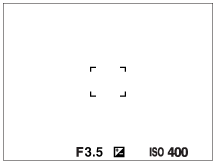
Kun tarkennetaan pienelle alueelle
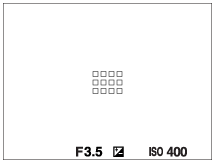
- Kun [
 Tarkennusalue]-asetukseksi on valittu [Laaja] tai [Vyöhyke], tarkennuskehys voi vaihdella vaihtoehtojen ”Kun tarkennetaan suurelle alueelle” ja ”Kun tarkennetaan pienelle alueelle” välillä kohteen tai tilanteen mukaan.
Tarkennusalue]-asetukseksi on valittu [Laaja] tai [Vyöhyke], tarkennuskehys voi vaihdella vaihtoehtojen ”Kun tarkennetaan suurelle alueelle” ja ”Kun tarkennetaan pienelle alueelle” välillä kohteen tai tilanteen mukaan. - Kun kiinnitetään A-kiinnikkeinen objektiivi kiinnityssovittimella (LA-EA3 tai LA-EA5) (myydään erikseen), tarkennuskehys ”Kun tarkennetaan pienelle alueelle” saattaa tulla esiin.
Kun tarkennus tehdään automaattisesti monitorin koko alueen perusteella
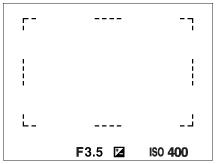
- Kun käytetään muuta kuin optista zoomaustoimintoa, [
 Tarkennusalue]-asetus poistetaan käytöstä ja tarkennuskehys osoitetaan pisteviivalla. AF asettaa prioriteetin keskikohtaan ja sen ympärille.
Tarkennusalue]-asetus poistetaan käytöstä ja tarkennuskehys osoitetaan pisteviivalla. AF asettaa prioriteetin keskikohtaan ja sen ympärille.
Tarkennusalueen siirtäminen
-
Tarkennusaluetta voidaan siirtää monivalintakytkimellä, kun [
 Tarkennusalue] -asetukseksi on valittu seuraavat parametrit:
Tarkennusalue] -asetukseksi on valittu seuraavat parametrit:- [Vyöhyke]
- [Piste: S]/[Piste: M]/[Piste: L]
- [Laajenn. piste]
- [Seuranta: Vyöhyke]
- [Seuranta: Piste S]/[Seuranta: Piste M]/[Seuranta: Piste L]
- [Seuranta: Laajennettu piste]
Jos [Vakiotarkennus] määritetään monivalintakytkimen keskiöön etukäteen, voit siirtää tarkennuskehyksen takaisin monitorin keskelle painamalla monivalintakytkimen keskiötä.
Vihje
- Kun [
 Tarkennusalue] -asetukseksi on valittu [Piste] tai [Laajenn. piste], voit siirtää tarkennuskehystä pidemmän matkan yhdellä kertaa monivalintakytkimellä määrittämällä [
Tarkennusalue] -asetukseksi on valittu [Piste] tai [Laajenn. piste], voit siirtää tarkennuskehystä pidemmän matkan yhdellä kertaa monivalintakytkimellä määrittämällä [ AF-keh. liikem.] -asetukseksi [Suuri].
AF-keh. liikem.] -asetukseksi [Suuri]. - Tarkennuskehystä voidaan siirtää nopeasti koskettamalla ja vetämällä sitä monitorissa. Valitse [Kosketustoiminto]-asetukseksi [Käytössä] ja [Kuvauks. kosketust.] -asetukseksi [Kosketustarken.] etukäteen.
Kohteen seuraaminen tilapäisesti (Seuranta käytössä)
Voit vaihtaa tilapäisesti [ Tarkennusalue]-asetukseksi [Seuranta] pitämällä painettuna mukautettua näppäintä, johon [Seuranta käytössä] on määritetty etukäteen. [
Tarkennusalue]-asetukseksi [Seuranta] pitämällä painettuna mukautettua näppäintä, johon [Seuranta käytössä] on määritetty etukäteen. [ Tarkennusalue]-asetus ennen vaihtoehdon [Seuranta käytössä] aktivointia vaihtuu vastaavaksi [Seuranta]-asetukseksi.
Tarkennusalue]-asetus ennen vaihtoehdon [Seuranta käytössä] aktivointia vaihtuu vastaavaksi [Seuranta]-asetukseksi.
Esimerkki:
[ Tarkennusalue] ennen vaihtoehdon [Seuranta käytössä] aktivoimista Tarkennusalue] ennen vaihtoehdon [Seuranta käytössä] aktivoimista |
[ Tarkennusalue], kun vaihtoehto [Seuranta käytössä] on aktiivinen Tarkennusalue], kun vaihtoehto [Seuranta käytössä] on aktiivinen |
|---|---|
| [Laaja] | [Seuranta: Laaja] |
| [Piste: S] | [Seuranta: Piste S] |
| [Laajenn. piste] | [Seuranta: Laajennettu piste] |
Vaiheentunnistus-AF
Kun automaattitarkennusalueella on vaiheentunnistus-AF-pisteitä, tuote käyttää vaiheentunnistukseen perustuvan automaattitarkennuksen ja kontrastiin perustuvan automaattitarkennuksen yhdistelmää.
Huomautus
-
Vaiheentunnistus-AF on käytettävissä vain, kun yhteensopiva objektiivi on kiinnitetty. Jos käytetään objektiivia, joka ei tue vaiheentunnistus AF-tarkennusta, et voi käyttää seuraavia toimintoja.
- [Autom. AF]
- [AF-seur. herkkyys]
- [AF-koh. vaih. her.]
- [AF-siirt.nopeus]
Lisäksi vaikka käytettäisiin aiemmin hankittua soveltuvaa objektiivia, vaiheentunnistukseen perustuva automaattitarkennus ei välttämättä toimi, ellei objektiivia päivitetä.